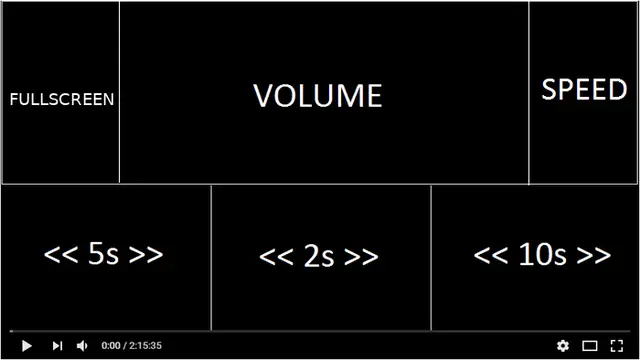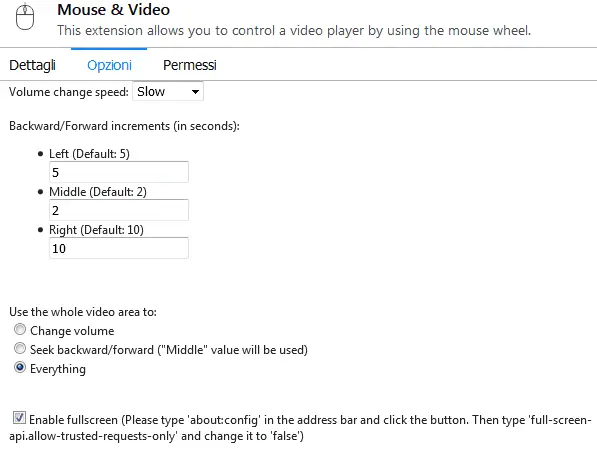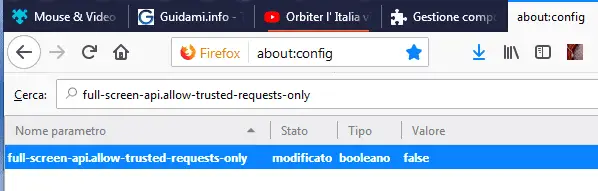Mouse & Video è un addon Firefox per gestire la riproduzione dei video su internet con la rotellina del mouse per regolare alcune funzioni
Mouse & Video è una estensione per il browser internet Mozilla Firefox che consente di controllare con la rotellina del mouse alcune opzioni di riproduzione dei video su internet.
Più nello specifico con questo componente aggiuntivo, ruotando in avanti e indietro la rotella del mouse, è possibile modificare il volume, la velocità di riproduzione, tornare indietro o andare avanti nel video, entrare e uscire dalla modalità schermo intero.
Soluzione che può tornare utile su i player multimediali online (quelli in HTML5, standard ormai impiegato dalla stragrande maggioranza dei siti web) che rendono difficile regolare tali opzioni di riproduzione, magari per via di pulsanti troppo piccoli oppure a scomparsa e/o che una volta cliccati aprono popup e nuove finestre; o più semplicemente utile per ridurre ulteriormente i tempi di gestione della riproduzione agendo direttamente dalla rotellina del mouse senza dover andare a cercare i corrispondenti pulsanti nella barra degli strumenti del lettore video.
Facile da usare, una volta installato Mouse & Video è già pronto all’uso. Come nell’esempio sopra in figura tenere in considerazione come l’estensione, affinché l’utente posso gestire tali opzioni di riproduzione, suddivide l’area del video in aree/funzioni, ovvero:
Abilitare la funzione per entrare/uscire dalla modalità schermo intero
Download Mouse & Video per Firefox
Per quanto riguarda la riproduzione dei video su YouTube potrebbe tornare utile anche l’estensione Enhancer for YouTube che aggiunge tante funzioni extra per la gestione dei video sul noto sito di streaming.
LEGGI ANCHE: VLC come attivare e usare i gesti del mouse per controllare la riproduzione e lettore
Più nello specifico con questo componente aggiuntivo, ruotando in avanti e indietro la rotella del mouse, è possibile modificare il volume, la velocità di riproduzione, tornare indietro o andare avanti nel video, entrare e uscire dalla modalità schermo intero.
Soluzione che può tornare utile su i player multimediali online (quelli in HTML5, standard ormai impiegato dalla stragrande maggioranza dei siti web) che rendono difficile regolare tali opzioni di riproduzione, magari per via di pulsanti troppo piccoli oppure a scomparsa e/o che una volta cliccati aprono popup e nuove finestre; o più semplicemente utile per ridurre ulteriormente i tempi di gestione della riproduzione agendo direttamente dalla rotellina del mouse senza dover andare a cercare i corrispondenti pulsanti nella barra degli strumenti del lettore video.
Facile da usare, una volta installato Mouse & Video è già pronto all’uso. Come nell’esempio sopra in figura tenere in considerazione come l’estensione, affinché l’utente posso gestire tali opzioni di riproduzione, suddivide l’area del video in aree/funzioni, ovvero:
- Parte superiore centrale: rotellina su e giù per aumentare/abbassare il volume
- Parte superiore lato destro: rotellina su e giù per aumentare/diminuire la velocità di riproduzione
- Parte superiore lato sinistro: rotellina su e giù per entrare/uscire dalla modalità schermo intero (per abilitare questa funzione occorre effettuare una piccola modifica, spiegata più sotto);
- Parte inferiore centrale: rotellina su e giù per avanzare/tornare indietro nel video di 2 secondi per volta;
- Parte inferiore lato destro: rotellina su e giù per avanzare/tornare indietro nel video di 10 secondi per volta;
- Parte inferiore centrale: rotellina su e giù per avanzare/tornare indietro nel video di 5 secondi per volta.
Abilitare la funzione per entrare/uscire dalla modalità schermo intero
- Nella barra degli indirizzi internet digitare e inviare about:config;
- Nella pagina che a seguire verrà visualizzata cliccare il pulsante “Accetto i rischi“;
- Nella pagina delle funzioni sperimentali che seguirà, nel campo di ricerca in alto a sinistra digitare full-screen-api.allow-trusted-requests-only dunque subito sotto effettuare un doppio clic di mouse sull’omonimo risultato per settarne il valore dal predefinito “true” a “false” (come nell’esempio sopra in figura);
- Portarsi nelle opzioni del componente aggiuntivo e qui spuntare la casella dell’opzione “Enable fullscreen (Please type ‘about:config’ in the address bar…)“.
Download Mouse & Video per Firefox
Per quanto riguarda la riproduzione dei video su YouTube potrebbe tornare utile anche l’estensione Enhancer for YouTube che aggiunge tante funzioni extra per la gestione dei video sul noto sito di streaming.
LEGGI ANCHE: VLC come attivare e usare i gesti del mouse per controllare la riproduzione e lettore